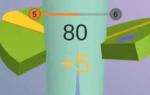Sveiki! Es saskāros ar šādu problēmu: ārējais disks vairs nedarbojas operētājsistēmā Windows. Savienojuma laikā tas ir redzams, bet mēģinot to atvērt, parādās ziņojums: “No access to G:/. Pieeja noliegta".
“Manā datorā” diska parametri nav redzami, norādīts, ka apjoms ir 0. Ar standarta diska pārvaldību, izmantojot Windows, tiek parādīts viss sējums, ieskaitot aizņemto. Izmantojot tādu programmu kā R-studio, varat piekļūt visiem failiem. Disks lieliski darbojas arī dažādās Unix sistēmās (Linux, MacOS, TV utt.). Lūdzu palīdzi man. Šķiet, ka risinājums nemaz nav grūts. Es saprotu, ka var vienkārši formatēt un pārrakstīt informāciju, bet nav vēlmes pārrakstīt 500 GB. Un es arī gribu zināt par nākotni. Gaidu tavu atbildi.
Paldies jau iepriekš, Maksim
Šī ir sarakste pa pastu ar lietotāju, kurš lūdza palīdzību. Varbūt viņa kādam palīdzēs.
Labdien, Maksim!
Ja dati jums ir ļoti svarīgi, mēģiniet tos iegūt citā datu nesējā, izmantojot tipa atkopšanas programmas. Pārbaudiet to funkcionalitāti vai kopējiet tos zem Unix, un pēc tam varat tikt galā ar problēmu.
Ja informācija nav tik svarīga, tad komandrindā jāizdod komanda g: un jāskatās, ko checkdisk programma rāda par kļūdām failu sistēmā. Programma neveiks nekādas izmaiņas failu sistēmā. Ja programma neatklāj nopietnas kļūdas, palaidiet chkdsk g: /F, lai labotu kļūdas failu sistēmā. Pārbaudot un labojot kļūdas failu sistēmā, noteikta informācija var tikt zaudēta. Ja FS kļūdas nav atrastas, sakārtojiet piekļuves tiesības."
Lietotāja atbilde pēc komandas chkdsk palaišanas
Palaidu chkdsk ar abiem parametriem: kļūdas netika atrastas. Kas varētu notikt ar piekļuves tiesībām? Lūdzu, iesakiet man, ko par to skatīties vai lasīt.
Tagad esmu arī pārbaudījis piekļuvi no cmd komandrindas, no kuras Windows var redzēt visu failu un direktoriju struktūru.
Kas jums jādara:
- Programmā Explorer ar peles labo pogu noklikšķiniet uz G diska:
- pēc tam - "Properties"
- pēc tam - "Drošība"
Meklēšanā ir daudz informācijas par piekļuves tiesību maiņu sistēmā Windows. Tāpēc to ir grūti uzreiz pateikt.
Mēģiniet arī atvērt disku šādi: pārlūkprogrammā Explorer ar peles labo pogu noklikšķiniet uz diska G:, atveriet. Var arī būt, ka tas ir vīrusa rezultāts. Un mēģiniet piekļūt diskam, izmantojot kādu čaulu, piemēram, Total Commander. 
Lietotāja atbilde pēc atļauju problēmas atrisināšanas
Paldies, man izdevās sakārtot tiesības. Es padarīju savu lietotāju par failu īpašnieku, pēc tam parādījās piekļuve. Bet parādījās cita problēma. Kad pievienojat šo disku citam datoram, pirmais joprojām nav pieejams. Mums ir jāveic tādas pašas manipulācijas. Vai ir kāds veids, kā es varu atjaunot atļaujas jebkuram lietotājam šajā diskā?
Mūsdienu USB diskdziņi nav imūni pret kļūdām daudzu iemeslu dēļ. Dažreiz sistēma var parādīt ziņojumu, ka nav piekļuves zibatmiņas diskam (piekļuve liegta), lai gan lietotājs ir stingri pārliecināts, ka ar ierīci viss ir kārtībā. Kāpēc šī situācija rodas un kā tikt galā ar šo problēmu, lasiet tālāk.
Sistēmas ziņojums “Nav piekļuves zibatmiņas diskam. Piekļuve liegta": parādīšanās iemesli
Šādas kļūmes cēlonis var būt tās pašas programmatūras problēmas, diska fiziski bojājumi vai (vēl sliktāk) kļūdas mikrokontrollera darbībā, vīrusi utt.
Principā mūsdienās ir ierasts iekļaut noņemamās atmiņas kartes kā zibatmiņas diskus. Ar viņiem viss ir vieglāk. Jebkuram adapterim ir īpašs slēdzis, kas pārslēdz ierīci aizsargātā režīmā. Citiem vārdiem sakot, ir iespējams redzēt ierīci un visu, kas uz tās atrodas, bet nav iespējams veikt nekādas mērķtiecīgas darbības. Vienkāršākais risinājums ir izslēgt slēdzeni.
Situācija ir sliktāka ar vīrusiem vai failu sistēmas bojājumiem, kas radušies programmatūras kļūmju dēļ pēkšņa datora strāvas padeves pārtraukuma dēļ, nepareiza diska noņemšana no porta utt. Šādā gadījumā failu sistēma var tikt pārveidota RAW formātā. . Tas būs jāatgriež sākotnējā formā, izmantojot Bet, kā likums, tā pat nav problēma.
Ko darīt vispirms?
Kad zibatmiņas disks raksta “Piekļuve liegta”, tas ir jāsaprot kā kaut kāds aizliegums, kas ir jānoņem. Parasti jūs varat mēģināt veikt tikai vienu darbību, kas tiks apspriesta tālāk. Taču var nebūt iespējams garantēt piekļuvi ierīcei pat ar tās palīdzību. Tāpēc vienkāršākais veids, kā atrisināt problēmu, ir formatēt disku. Protams, ja tajā nav lietotājam kritiskas informācijas.

To var izdarīt no standarta “Explorer”, izsaucot atbilstošo funkciju labās pogas izvēlnē.
Autorun vīruss
Dažreiz brīdinājumu parādīšanās par to, ka nav piekļuves zibatmiņas diskam (piekļuve liegta), var būt vīrusu ietekmes dēļ. Viens no tiem ir Autorun.inf draudi, kas ļoti bieži sastopami nelegālos programmatūras izplatījumos.

Faktiski pats vīruss aizstāj standarta Windows pakalpojumu, kas ir atbildīgs par pievienotā datu nesēja automātisku atpazīšanu un darbības izvēli. Kā jau skaidrs, lai novērstu tās ietekmes sekas, jums būs jāveic pilna sistēmas skenēšana. Turklāt, pat ja izmantojat standarta antivīrusu, labāk neizmantot S.M.A.R.T. tehnoloģiju, kas vairumā gadījumu ir iespējota pēc noklusējuma. Galu galā tā mērķis ir skenēt objektus, kas ir būtiski sistēmas darbībai paātrinātā režīmā. Tāpēc labāk ir izmantot padziļinātu analīzi.

Turklāt vispiemērotākā izeja no šīs situācijas būtu izmantot neatkarīgas diska utilītas ar vispārīgo nosaukumu Rescue Disk. Viņiem ir savs lejupielādējams interfeiss. Tas sākas pat pirms Windows komandu izpildes. Un tieši šie skeneri spēj atrast pat tos vīrusus, kas ir pārāk dziļi iekļuvuši sistēmā vai iedzīvojušies operatīvajā atmiņā.
Zibatmiņas disks. Pieeja noliegta. Ko darīt: sistēmas reģistrs
Tagad apskatīsim visjaunāko metodi šīs problēmas novēršanai. Ja pēkšņi kāda iemesla dēļ sistēma raksta, ka piekļuve zibatmiņas diskam ir liegta, Windows 7 un līdzīgas sistēmas var piedāvāt radikālu metodi problēmas novēršanai. Tam būs nepieciešama iejaukšanās sistēmas reģistrā. Tās redaktoram var piekļūt, izmantojot komandu regedit palaist konsolē (Win+R).

Caur HKCU atzaru jādodas uz MountPoints2 sadaļu, kur noklikšķinot uz problemātiskās ierīces burta var redzēt Shell apakšdirektoriju. Acīmredzot automātiskajai palaišanai atbilstošais fails nebūs redzams labajā logā. Tāpēc mēs vienkārši izdzēšam Shell nodalījumu un pēc tam mēģinām atvērt disku. Ja oriģinālais startēšanas fails bija klāt, tas var būt paslēpts. Mēs iestatām slēpto objektu parādīšanu pārlūkprogrammā Explorer un mainām atribūtus. Tad viss noritēs bez problēmām.
Piezīme! Tas attiecas tikai uz ierīcēm ar automātisko palaišanu, par kurām ir atbildīgs fails, kas atrodas tieši uz tām. Kopumā varat mēģināt noņemt vai pat ievadīt “Ierīču pārvaldnieku”, noņemt USB kontrolleri (nevis draiverus, bet ierīci). Pēc tam atsāknēšanas laikā tas ir jāinstalē vēlreiz, izmantojot nevis sistēmas datu bāzi, bet tikai draiveri, kas lejupielādēts no ražotāja vietnes.
To var izdarīt vēl vienkāršāk, restartēšanas laikā izmantojot utilītu Driver Booster. Tas noteiks ierīces veidu, lejupielādēs jaunāko draiveri un integrēs to sistēmā bez ārējas līdzdalības.
Bet vienkāršākajā gadījumā, kad sistēma izdod brīdinājumu, ka kāda iemesla dēļ nav piekļuves zibatmiņas diskam (piekļuve ir liegta), varat pat izmantot parasto formatējumu. Ja vien, protams, sistēma Windows neredz disku un tajā nav lietotājam svarīgas informācijas. Visos citos gadījumos ir rūpīgi jāpārbauda kļūmes raksturs. Un labāk nepieskarties sistēmas reģistram, ja vien tas nav nepieciešams.
Vairāki datoru cietā diska un zibatmiņas disku lietotāji var saskarties ar ierīču darbības traucējumiem un parādīt atbilstošu ziņojumu “Fails vai mape ir bojāta. Lasīt nav iespējams." Parasti tas notiek cietā diska vai zibatmiņas diska failu struktūras bojājumu dēļ, un, lai atjaunotu zaudētos datus, nepieciešama tūlītēja lietotāja iejaukšanās. Šajā materiālā es jums pastāstīšu, kā rīkoties, ja tiek parādīta kļūda “Fails vai mape ir bojāta. Lasīt nav iespējams,” aprakstīšu šīs problēmas cēloņus, kā arī ieskicētu veidus, kā to atrisināt.
Kļūdas “Atrašanās vieta nav pieejama” ekrānuzņēmums"Fails vai mape ir bojāta. Lasīt nav iespējams” – disfunkcijas cēloņi
Tātad, kādi varētu būt kļūdas “fails vai mape ir bojāts” iemesli? Es vēlētos uzsvērt šādus faktorus:


- Nepietiekams cietā diska kabeļu savienojuma blīvums ar attiecīgajiem savienotājiem (vai to bojājumi).
Kad esmu uzskaitījis šīs disfunkcijas iemeslus, turpināsim to metožu aprakstu, kas palīdzēs mums novērst kļūdu “0x80070570 fails vai mape ir bojāts, nevar nolasīt”.
Kā labot kļūdu ar bojātu mapi un failu, kad lasīšana nav pieejama
Kādi rīki mums palīdzēs novērst kļūdu “Fails vai mape ir bojāts”? Tālāk es uzskaitīšu padomu sarakstu, savukārt es nošķiršu padomus jūsu cietajam diskam un zibatmiņas diskam.
HDD
Tātad, ja jums ir līdzīga problēma ar cieto disku (vai jebkuru failu vai mapi tajā), rīkojieties šādi:
- Vienkārši restartējiet datoru. Ja problēma bija nejauša rakstura, tad tā pazudīs;
- Pārbaudiet kabeļu savienojumu blīvumu cietajam diskam gan mātesplatē, gan pašam cietajam diskam. Pārliecinieties, vai šie kabeļi nav bojāti;
- Palaidiet komandu uzvedni kā administratoru(noklikšķiniet uz Sākt, meklēšanas joslā ierakstiet cmd, atbilstošā programma parādīsies atrasto programmu sarakstā augšpusē, ar peles labo pogu noklikšķiniet uz tās un atlasiet “Palaist kā administratoram”). Parādītajā komandrindā ierakstiet komandu
chkdsk c: /f un nospiediet taustiņu Enter.
Burta “c” vietā, ja nepieciešams, ievadiet tā diskdziņa burtu, kurā jums ir problēmas;

- Izmantojiet utilītu sfc, lai atjaunotu Windows OS sistēmas failu integritāti. Vēlreiz palaidiet komandu uzvedni kā administrators un ierakstiet
Sfc /scannow un nospiediet taustiņu Enter.

Zibatmiņas disks
Tātad, kā novērst kļūdu “Fails vai mape ir bojāta. Lasīšana nav iespējama" gadījumā, ja mums ir darīšana ar zibatmiņu. Veiciet tālāk norādītās darbības.

Programmas izvēlnē noklikšķiniet uz zibatmiņas diska un pēc tam augšpusē atlasiet opciju “Skenēt”. Diska saturs tiks skenēts, un jūs redzēsiet sarakstu ar mapēm, kuras var atjaunot (kur ir sarkans krusts, to vairs nevar atjaunot).
Mēs atzīmējam izvēles rūtiņas blakus atkopšanai atrastajām mapēm un noklikšķiniet uz “Atjaunot atzīmētos” un norādām direktoriju, kurā atradīsies atgūtie faili. Pēc atkopšanas iesaku pārkopēt datus drošā vietā cietajā diskā un pārformatēt pašu zibatmiņas disku.

Secinājums
Analizējot problēmu, tiek parādīta kļūda “Fails vai mape ir bojāta. Lasīšana nav iespējama”, vispirms ir jāpārliecinās, vai diskdziņiem nav fizisku bojājumu, un pēc tam izmantojiet chkdsk utilīta iespējas, lai pārbaudītu un atjaunotu bojātos failus. Ja ar chkdks iespējām bija par maz, tad iesaku izmantot specializēto programmu (piemēram, iepriekš minētā Partition Guru vai R-Studio) funkcionalitāti, kas var palīdzēt atjaunot piekļuvi pazaudētajiem failiem. Ja neviens no iepriekš minētajiem padomiem jums nepalīdzēja, iesaku nogādāt ierīci servisa centrā - ir pilnīgi iespējams, ka jūsu ierīcei ir nepieciešams remonts vai pilnīga nomaiņa.
Var rasties ar DVD-RW un CD-RW rakstītājiem. Ar sadedzinātiem diskiem problēmu nav, bet, ievietojot tukšu disku, mēģinot tam piekļūt, tas dod kļūdu “No access to E:/. Nederīga funkcija." Problēmas risinājums: diska rekvizītos ("Mans dators" -> ar peles labo pogu noklikšķiniet uz ierīces -> "Rekvizīti") dodieties uz pēdējo cilni - "Iededzināšana" un atzīmējiet izvēles rūtiņu "Atļaut CD ierakstīšanu šajā ierīcē". .
Ja šīs cilnes trūkst, reģistra iestatījumos ir jāmaina ierīces veids. Lai to izdarītu, palaidiet reģistra redaktoru (Palaist: regedit), dodieties uz:
"HKEY_CURRENT_USER\Software\Microsoft\Windows\CurrentVersion\Explorer\CD Burning\Drives"
Ir atbilstoša cd-rom(-u) apakšsadaļa(-as) – Volume(GUID) (to skaits ir atkarīgs no disku skaita). Mūs interesē parametrs " Piedziņas veids" Proti, nepieciešams, lai tā vērtība būtu “2?. Nākamais pavedienos:
"HKEY_CURRENT_USER\Software\Microsoft\Windows\CurrentVersion\Policies\Explorer"
"HKEY_LOCAL_MACHINE\SOFTWARE\Microsoft\Windows\CurrentVersion\Policies\Explorer"
Parametram " NoCDBurning" ir jānorāda "0" vai parametra vienkārši trūkst (skatiet tālāk).
Atjaunināts: « vai vienkārši trūkst parametra“Šķiet, ka tā ne vienmēr ir taisnība. Ir jēga to izveidot (labais klikšķis, “izveidot”, “DWORD vērtība”, parametra nosaukums: NoCDBurning, vērtība: 0). Vismaz vienam cilvēkam disks sāka darboties pēc tam.
Vēl viens iemesls varētu būt invalīdu pakalpojums IMAPI CD ierakstīšanas COM pakalpojums(Sākt, Iestatījumi, Vadības panelis, Administratīvie rīki, Pakalpojumi). Pārliecinieties, vai tas darbojas.
Kļūda "Piekļuve liegta".
Ja rodas šī kļūda, mēģiniet veikt šādas darbības: atveriet reģistra redaktoru (Palaist: regedit), dodieties uz reģistra filiāli:
un dzēst problemātiskās ierīces burtam atbilstošo apakšsadaļu.
Diemžēl USB diskdziņi nav pasargāti no darbības traucējumiem. Dažreiz rodas situācija, kad nākamreiz, kad piekļūstat zibatmiņas diskam, sistēma liedz piekļuvi. Tas nozīmē, ka tiek parādīts ziņojums, kurā teikts: "Pieeja noliegta". Apskatīsim šīs problēmas cēloņus un veidus, kā to atrisināt.
Ja ziņojums tiek parādīts, piekļūstot zibatmiņas diskam "Pieeja noliegta", tad jums ir jānoskaidro iemesls, kas savukārt var būt šāds:
- operētājsistēmas tiesību ierobežojumi;
- programmatūras problēmas;
- vīrusa infekcija;
- fiziski bojājumi medijiem.
1. metode: operētājsistēmas rīku izmantošana
Problēmas cēlonis var būt operētājsistēmas ierobežojumi. Fakts ir tāds, ka daudzi uzņēmumi, lai aizsargātu informāciju, savās darba vietās konfigurē operētājsistēmas, lai aizliegtu USB ierīču izmantošanu. Lai to izdarītu, sistēmas administrators veic atbilstošus iestatījumus reģistrā vai grupas politikā.
Ja jūsu mājas datorā disks darbojas normāli, bet citur parādās ziņojums par piekļuvi liegta, iemesls var būt īpaši operētājsistēmas ierobežojumi. Pēc tam jums jāsazinās ar sistēmas administratoru birojā, kurā strādājat, lai viņš varētu noņemt visus ierobežojumus.
Pirmā lieta, kas jums jādara, ir pārbaudīt piekļuvi zibatmiņas diskam. Šis uzdevums tiek veikts šādi:

Lai veiktu izmaiņas atļaujās, jums ir jāpiesakās ar administratora tiesībām.
Jums vajadzētu arī pārbaudīt reģistra iestatījumus:

Lai parādītu slēptos failus operētājsistēmā Windows 7, rīkojieties šādi:

Citās sistēmās visām iepriekš minētajām darbībām vajadzētu palīdzēt automātiski parādīt visus slēptos failus. Ja šāds fails atradās zibatmiņas diskā, tas nozīmē, ka tas ir inficēts ar vīrusu.
2. metode: vīrusu noņemšana
Iepriekš minētā ziņojuma iemesls var būt vīrusa infekcija. Visizplatītākais USB disku vīruss ir Autorun vīruss, kas jau tika minēts iepriekš. Tas aizstāj standarta Windows pakalpojumu, kas ir atbildīgs par multivides savienošanu un darbību atlasi ar to. Zibatmiņas diskā tiek parādīts slēpts fails Autorun.inf, kas bloķē piekļuvi. Mēs jau runājām par to, kā to noņemt. Bet tas nebūt nav vienīgais vīruss, kas var atrasties noņemamajos diskos.
Tāpēc noteikti pārbaudiet, vai zibatmiņas diskā nav vīrusu, izmantojot labu pretvīrusu programmu - veiciet pilnu operētājsistēmas skenēšanu. Lai to izdarītu, labāk ir izmantot padziļinātu analīzi. Piemēram, programmā Avast tas izskatās kā zemāk esošajā fotoattēlā. 
Pareizākā iespēja būtu izmantot neatkarīgu pretvīrusu programmatūru no cita datu nesēja, piemēram, Kaspersky Rescue Disk 10.
Dr.Web CureIt ir arī ļoti populārs. Lai izveidotu sāknēšanas disku vai zibatmiņas disku, varat izmantot Dr.Web LiveDisk attēlu.
Šāda programmatūra tiek palaista pirms Windows sāknēšanas un pārbauda, vai sistēmā nav vīrusu un draudu.
3. metode: datu atkopšana un formatēšana
Ja šīs metodes nesniedz rezultātus, varat mēģināt formatēt zibatmiņas disku, taču tajā esošā informācija tiks zaudēta. Fakts ir tāds, ka iemesls var būt programmatūras problēmas.
Arī kļūda, piekļūstot zibatmiņas diskam, var parādīties operētājsistēmas kļūmju vai nepareizas diska darbības dēļ - piemēram, tas tika noņemts ierakstīšanas laikā. Šajā gadījumā sāknēšanas faila integritāte ir apdraudēta. Šāda zibatmiņas diska funkcionalitāti var atjaunot, izmantojot īpašu programmatūru vai sazinoties ar servisa centru.
Tas varētu būt arī aparatūras problēmu dēļ. Lai izslēgtu šo iespēju, rīkojieties šādi:
- Datorā instalēta pretvīrusu programma var bloķēt zibatmiņas disku. Mēģiniet kādu laiku to atspējot un pārbaudīt piekļuvi diskam.
- Ja tā ir problēma, apskatiet pretvīrusu programmas iestatījumus — iespējams, tiem ir daži ierobežojumi, kas attiecas uz noņemamajiem diskdziņiem.
- Mēģiniet atvērt datu nesēju, izmantojot citu USB portu, tas pārbaudīs datora savienotāja funkcionalitāti.
- Mēģiniet pārbaudīt zibatmiņas diska funkcionalitāti citā datorā.
- Uzmanīgi pārbaudiet diskdzini, lai noskaidrotu tā fizisko stāvokli - tas var būt nedaudz saliekts vai savienotājs var būt vaļīgs.
- Papildus ārējiem bojājumiem kontrolieris vai atmiņas mikroshēma var neizdoties. Šajā gadījumā jums ir nepieciešama servisa nodaļas palīdzība.
Jebkurā gadījumā, ja zibatmiņas diskā rodas programmatūras kļūme vai faili ir bojāti vīrusa dēļ, izmantojiet failu atkopšanas rīku un pēc tam formatējiet datu nesēju. Pirmo var izdarīt, izmantojot īpašu utilītu R-Studio. Tas ir paredzēts, lai atgūtu informāciju zibatmiņas diska failu kļūmes gadījumā.

Un formatēšana notiek šādi:

Ja regulāra USB diska formatēšana nepalīdz, jums jāveic zema līmeņa formatēšana. Lai veiktu šo procedūru, izmantojiet specializētu programmatūru, piemēram, Hard Disk Low Level Format Tool. Mūsu norādījumi arī palīdzēs jums izpildīt uzdevumu.
Kā redzat, ja noskaidrojat kļūdas cēloni un izvēlaties savai situācijai vispiemērotāko rīcību, problēma ir ziņojumā. "Pieeja noliegta" tiks atrisināts. Ja nevarējāt veikt kādu no iepriekš aprakstītajām darbībām, rakstiet par to komentāros, mēs noteikti palīdzēsim!